設定及使用「面部識別」功能
無論你身在何處,都可以知道誰站在家門口。在「家居」app 中設定「面部識別」功能後,就可以在訪客抵達時立即收到通知,並觀看門前的直播影片。
設定攝影機或視像門鐘
你可以使用任何 HomeKit 支援的攝影機或門鐘,在家周圍錄影並串流影片。不過,如果你想攝影機使用「面部識別」功能來識別門前的訪客,就需要「HomeKit 安全錄影」攝影機或視像門鐘。
準備好攝影機或門鐘後,請在「家居」app 中完成設定。
查看影片片段和串流項目
在 iPhone、iPad、iPod touch 或 Mac 上,開啟「家居」app 並選擇攝影機或門鐘,就可以查看影片片段和串流項目。
如要在 Apple TV 的「控制中心」上查看攝影機的影片串流,請先將攝影機加到「家居」app 的「常用攝影機」。然後,開啟 Apple TV 的「控制中心」,並按一下「家居」app 圖示查看影片串流。如果你正在觀看 Appe TV,而且擁有「HomeKit 安全錄影」門鐘,當有人按下門鐘時,Apple TV 將會自動以畫中畫視窗串流直播影片。
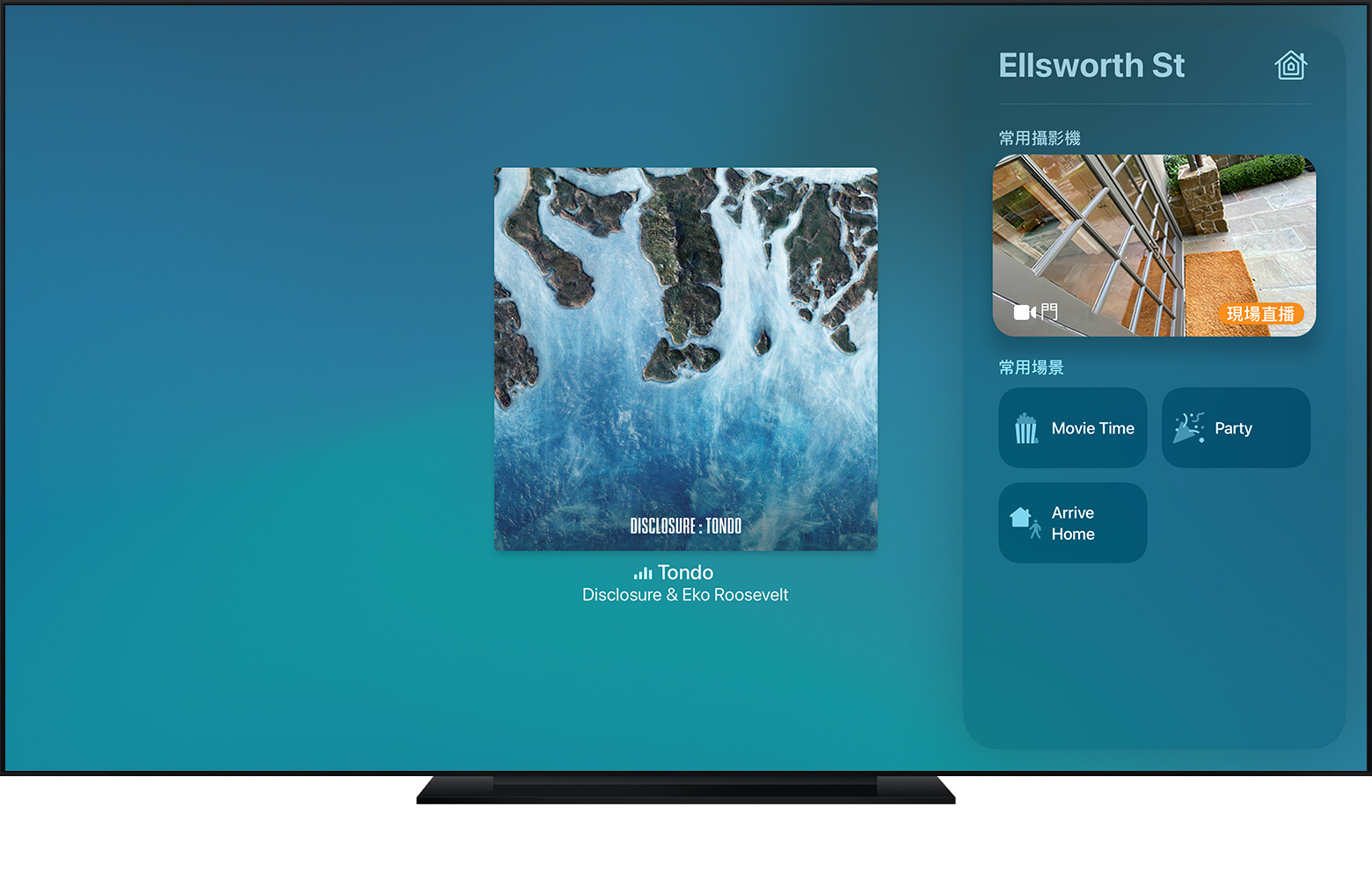
開啟「面部識別」功能
只有「家居」app 已開啟「面部識別」功能時,「HomeKit 安全錄影」攝影機和門鐘才能識別訪客。
自訂通知
你可以在小孩放學回家、郵差前來送信,或者攝影機偵測到活動區域內有動作時接收通知。了解在「家居」app 中調整通知的各種方式,讓你只會收到想接收的通知。
如果「面部識別」未能正常運作
確定攝影機或門鐘已加入「家居」app 所在的相同網絡,而且網絡的連線穩定。
對於非 Apple 製造產品,或者並非由 Apple 控制或測試的獨立網站,其相關資訊的提供不應詮釋為受到 Apple 所推薦或認可。Apple 對於第三方網站或產品的選擇、表現或使用,概不承擔任何責任。Apple 對於第三方網站的準確性或可靠性不作任何聲明。如需進一步資料,請聯絡相關供應商。